Alguns dias atrás, estávamos falando sobre como calibrar nosso botão Home do nosso iDevice para ajustar com mais precisão a função deste botão que caracteriza a Apple em seus dispositivos com iOS. Quando o calibramos, em tese, o botão deveria estar mais alinhado com a função que desempenha, ou seja, o botão e sua ação são coordenados.
Hoje vou falar sobre uma função que está um pouco escondida no iOS se o nosso botão Home não funcionar e tivermos permanecido no Springboard sem um botão Home. Graças à acessibilidade do iOS, a Apple nos permite usar um "aplicativo" que estará sempre disponível em nossa tela e que funcionará como um botão Home: Assistive Touch
Como ya os he dicho, un día nuestro botón central del iPad dejará de funcionar o incluso a romperse directamente y para ello tenemos una función en el sistema operativo que nos permite tener un botón home en la pantalla todo el tiempo (en un icono transparente) como esse:
Para isso teremos que seguir alguns passos muito simples em todo o nosso iPad, observe:
- Acessamos as configurações do nosso iPad e depois vamos para Geral
- Selecionamos Acessibilidade na seção Geral
- Em Acessibilidade temos todas as funcionalidades que tornam o iDevice mais compatível com pessoas com deficiências graves (e neste caso aproveitamos essa função para o botão Home). Procuramos Assistive Touch e clicamos nele.
- Ligamos a função e o ícone transparente aparecerá em nossa tela.
Interface Assistive Touch
Para interagir com o botão Home na tela, teremos que pressionar o ícone transparente e ver todas as funções:
- Gestos: Pessoas com deficiência (ou não) podem criar gestos para facilitar o funcionamento do iDevice.
- Favoritos: Seus gestos favoritos aparecerão nesta seção.
- Dispositivo: Podemos gerenciar funções internas a partir daqui, como girar a tela, ativar o som, aumentar o volume ...
- Home: Se premirmos, funcionará como botão Home.
O que você acha da alternativa? Você acha isso interessante? Você gosta que a Apple ofereça esses recursos no iOS?
Mais informação - Botão Home: como o calibramos se não funcionar? (EU)



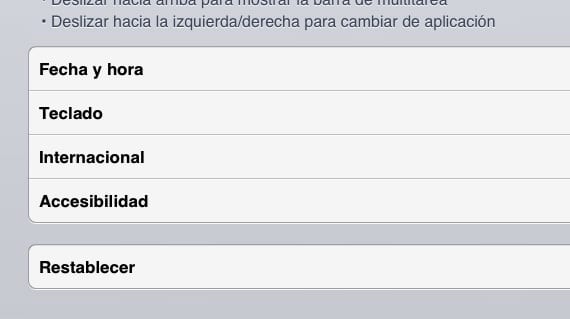
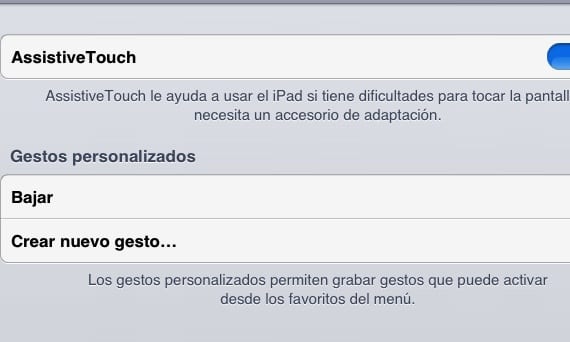
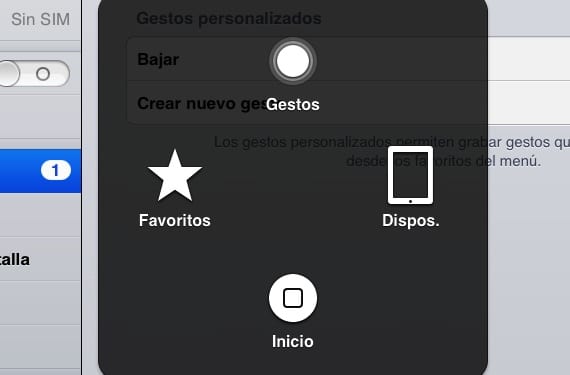

É uma pena que mudar o botão frontal seja tão difícil e você tenha que desmontar completamente o celular, se houvesse alguma página da web que fosse dedicada a isso a um preço razoável, elas estariam alinhadas já que pelo menos 60% de nós sofrem isto.
onde posso baixar o toque assistivo para iphone 3G